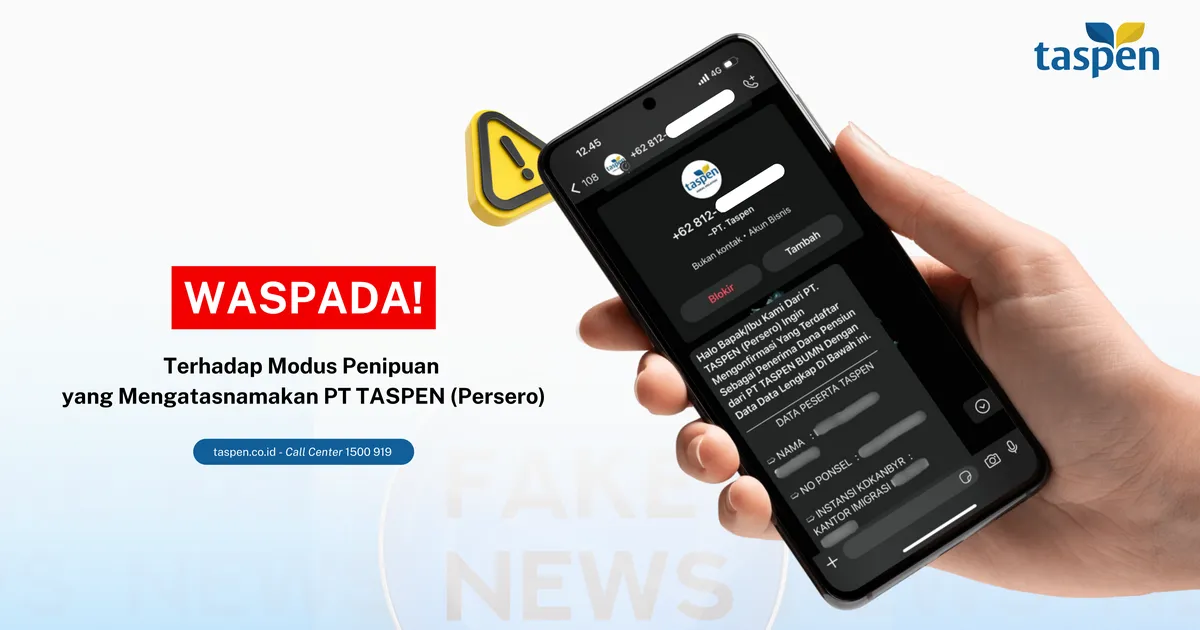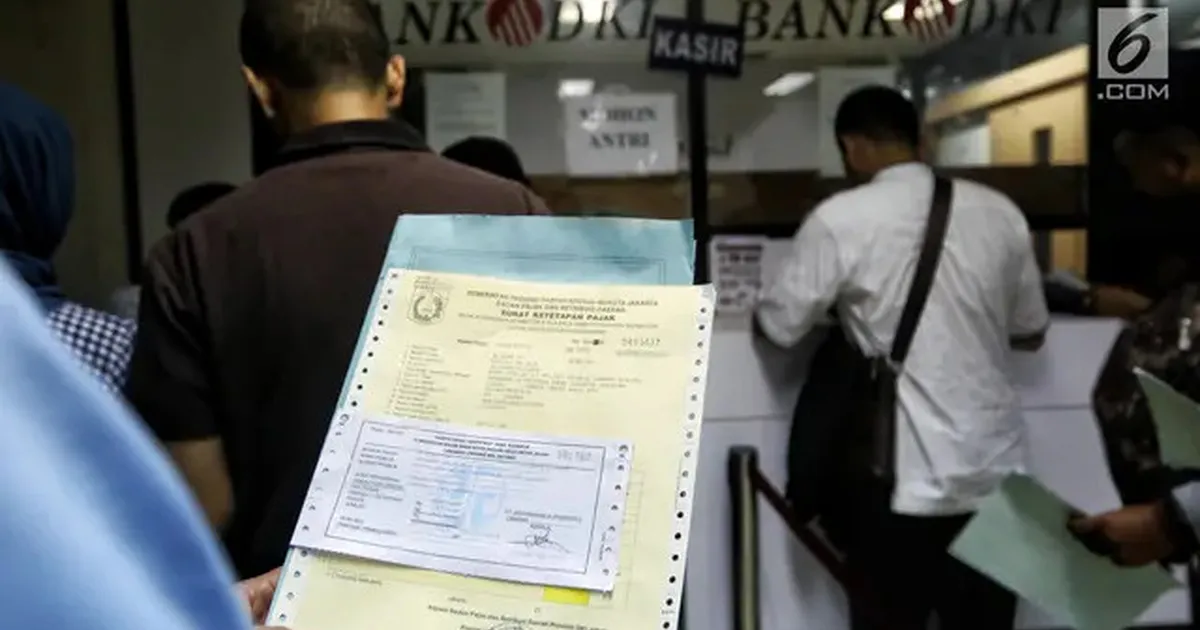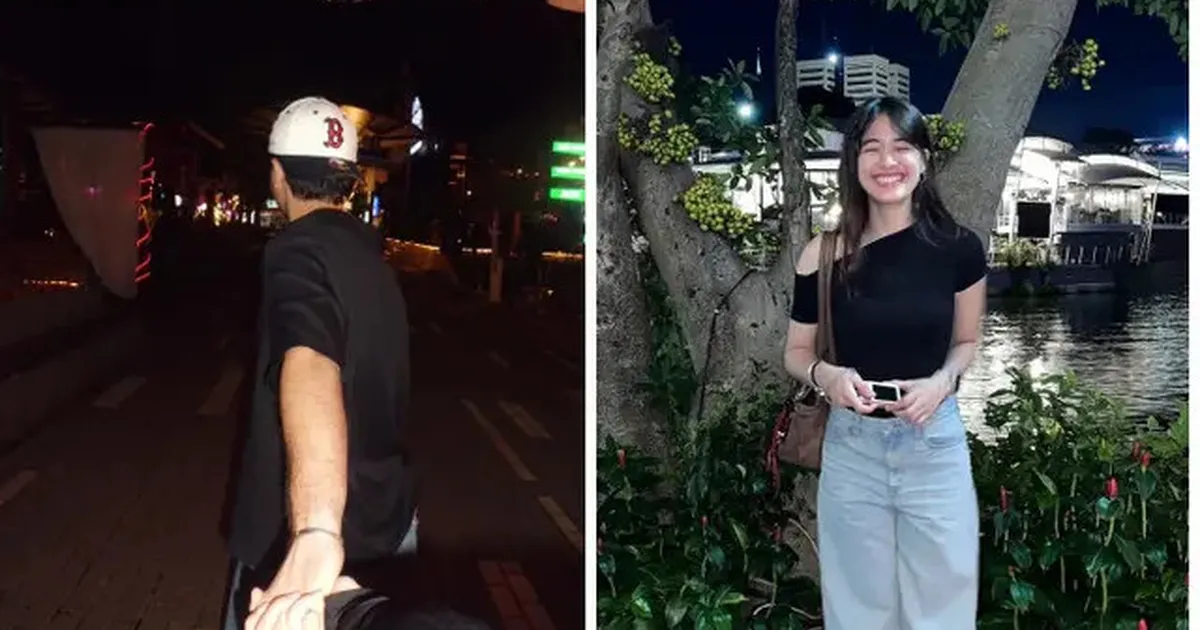25 Juli 2024
Berita Pilihan
-
berita update Viral Video Jual Beli Fasilitas di Penjara Polda Jateng, Ada Kamar Atensi Seharga Rp2 Juta, Sewa HP Rp350.000

-
berita update Tampang Dokter Residen Unpad Perkosa Anak Pasien di RSHS, kini Tertunduk dengan Tangan Diborgol

-

-
berita update Viral Nopol Mobil 'Melorot' Ketahuan Pelat Ganda, Ternyata Nomor Dinas Rahasia Milik Mabes Polri

-
dokter residen Kronologi Dokter Residen Unpad Bius dan Perkosa Keluarga Pasien di RSHS, Begini Akal Bulusnya

Berita Populer
Berita Populer
-
Tidak Hanya China, 5 Negara Ini Pernah Perang Dagang dengan AS
-
Elon Musk Kritik Keras Kebijakan Tarif Impor Donald Trump
-
Perang Dagang Makin Sengit, Amerika Naikkan Tarif Impor Produk-Produk China Jadi 125 Persen
-
Penjelasan Sederhana Dampak Kebijakan Tarif Trump ke Kehidupan Sehari-hari Rakyat Indonesia
-
Orang Kaya Dunia Pendukung Donald Trump Mulai Protes Kebijakan Tarif: Ini Meluncurkan Perang Nuklir Ekonomi
Berita Terbaru
PERISTIWA
Selengkapnya
POLITIK
Selengkapnya
UANG
Selengkapnya
GAYA
Selengkapnya
ARTIS
Selengkapnya